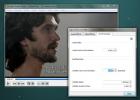विंडोज 10 में लॉक स्क्रीन को डिसेबल कैसे करें
विंडोज 10 में लॉक स्क्रीन विंडोज 8 से ली गई एक अच्छी सुविधा है। यह देखने में अच्छा है और इसे उन ऐप्स से सूचनाएँ मिलनी चाहिए, जो आप इसकी अनुमति देते हैं। एकमात्र समस्या यह है कि बहुत से उपयोगकर्ताओं के लिए, ऐप की जानकारी केवल लॉक स्क्रीन पर दिखाई नहीं दे रही है (उपयोगकर्ता इस समस्या का समाधान करने के लिए सख्त चाह रहे हैं, जबकि Microsoft समस्या पर मूक रहता है)। लॉक स्क्रीन पर कोई ऐप जानकारी उपलब्ध नहीं होने के कारण, यह बहुत ही अतिरिक्त यूआई परत है जो आपको चलते हुए समय और तारीख देगा। आप अपनी पसंद की कोई भी छवि लॉक स्क्रीन छवि के रूप में सेट कर सकते हैं, लेकिन जहाँ तक उपयोगिता जाती है, यह बहुत कुछ नहीं कर रहा है। यदि आपके पास नहीं है, तो इसे अक्षम करने की एक सरल चाल है।
चरण 1: विंडोज़ रजिस्ट्री संपादक खोलें। खोज बार में it Regedit ’(उद्धरण चिह्नों के बिना) टाइप करें और पहले खोज परिणाम पर क्लिक करें, जो एक डेस्कटॉप ऐप होना चाहिए। संकेत मिलने पर इसे परिवर्तन करने दें।
चरण 2: HKEY_LOCAL_MACHINE \ SOFTWARE \ नीतियां \ Microsoft \ Windows पर नेविगेट करें
चरण 3: एक नई कुंजी बनाएं और इसे नाम दें 'वैयक्तिकरण' (कोई उद्धरण चिह्न नहीं)

चरण 4: एक नया DWORD मान बनाएँ और इसे NoLockScreen नाम दें। इसे 1 पर सेट करें

चरण 5: अपने सिस्टम को रिबूट करें। इस बार आपको बधाई देने के लिए कोई लॉक स्क्रीन नहीं होगी। आप सीधे लॉगिन स्क्रीन पर जाएंगे।
इसका उल्टा कैसे करें
यदि आप बाद में निर्णय लेते हैं कि आप लॉक स्क्रीन रखना चाहते हैं, तो आप इसे आपके द्वारा बनाई गई वैयक्तिकरण कुंजी को हटाकर या यदि आप इसे बदल सकते हैं जब भी आप इसे सक्षम / अक्षम करने का विकल्प रखना चाहते हैं, आप इसे चालू करने के लिए NoLockScreen DWORD फ़ाइल का मान 0 पर सेट कर सकते हैं बंद।
खोज
हाल के पोस्ट
विंडोज 8 स्टार्ट स्क्रीन से डेस्कटॉप ऐप्स के कई इंस्टेंस चलाएं
विंडोज 8 कॉस्मेटिक बदलावों के बारे में नहीं है; माइक्रोसॉफ्ट ने हुड...
विंडोज पर एंड्रॉइड-जैसे अनुकूलन योग्य पैटर्न लॉक सुरक्षा प्राप्त करें
हालाँकि हममें से अधिकांश लोग अपने सभी खातों, इस दशकों पुरानी सुरक्ष...
वीएलसी प्लेयर में सिंक सबटाइटल्स को कैसे ठीक करें
लोग कई कारणों से उपशीर्षक के साथ फिल्में और टीवी शो देखते हैं। आप उ...